
时间:2020-11-13 08:01:33 来源:www.win10xitong.com 作者:win10
win10下载更新卡住不动 win10升级过程卡住的问题大家有没有发现呢?今天有一个网友就来向小编询问处理办法。推测还会有一些网友也会遇到同样的问题,要是你想要你的电脑知识越来越丰富,这一次就可以自己试试独立来解决吧。我们大家只需要这样操作:1、按下Win+X—计算机管理—服务和应用程序—服务—Windows Update;2、双击Windows Update,将启动类型设置为“禁用”,并停止; 3、进入C:\Windows,将SoftwareDistribution文件夹重命名为SDfolder; 4、再打开Windows Update,将启动类型设为“自动”,并开启该服务;5、进入Windows更新重新下载就这个问题很轻松的搞定了。下面我们就结合上相关图片,给大家详细描述win10下载更新卡住不动 win10升级过程卡住的详细处理教程。
今日小编推荐系统下载:雨林木风Win10专业版
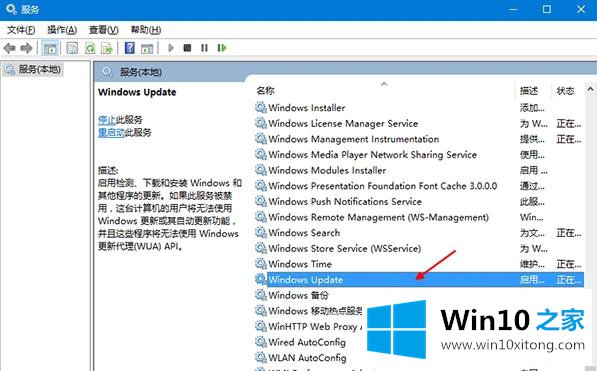
2.双击Windows Update,将启动类型设置为“已禁用”,停止;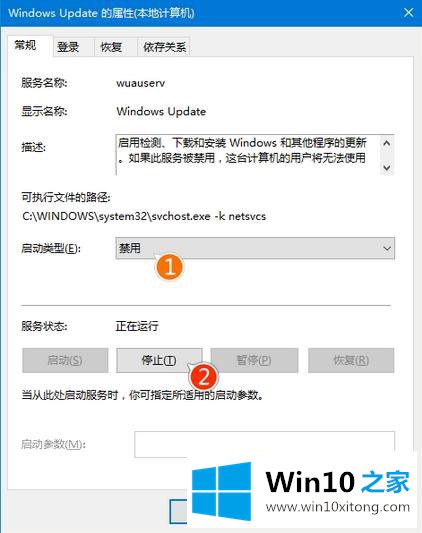
3.进入C:\Windows,将软件分发文件夹重命名为SDfolder;
4.再次打开Windows Update,将启动类型设置为“自动”,启动服务;5.请输入Windows更新以再次下载。以上是win10系统卡顿升级的解决方案。如果重启更新服务不能解决问题,边肖建议下载win10 th2的官方原始ISO映像直接在本地升级。
相关阅读:win10升级时停电怎么办?win10更新突然中断的解决方案
至此win10下载更新卡住不动 win10升级过程卡住的详细处理教程今天就给大家讲解到这里了,如果还不能解决,我们可以用重装系统这个万能方法解决,如果你需要下载系统,可以继续关注本站。